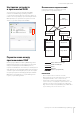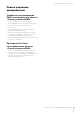User Manual
Использование приложения
Руководство пользователя NUAGE Workgroup Manager
5
Настройка устройств
и приложений DAW
Чтобы настроить устройство или приложение DAW,
показанное в NUAGE Workgroup Manager, нажмите
соответствующую кнопку «Property (Свойство)». При этом
появится окно настройки для устройства или приложения
DAW. Параметры, которые можно настроить в этом окне
зависят от устройства или приложения DAW.
Переключение между
приложениями DAW
Кнопки в разделе «DAW Select (Выбор DAW)» Nuage Fader
или Nuage Master можно использовать для переключения
между несколькими приложениями DAW. Кроме того,
переключатели KVM можно использовать, чтобы ЖК-дисплеи
также менялись в то же время. Для примера далее приведено
описание подключений и параметров, которые необходимо
настроить для переключения между двумя приложениями
DAW при использовании одного устройства Nuage Fader
и одного устройства Nuage Master.
Выполнение подключений
Подключите различные системные компоненты,
руководствуясь следующим примером.
ПРИМЕЧАНИЕ
• Ethernet-подключения не показаны на схеме выше.
• Видеоразделители требуются для подключений, показанных
пунктирными линиями (т. е. Видео (от разделителя)).
• Подключения, показанные пунктирными линиями (т. е. Видео
(от разделителя)), необходимы для отображения главного окна
(например, окна «Project (Проект)» для Nuendo) на ЖК-дисплее
Nuage Fader. Используйте кнопку [MAIN DISP] в разделе DAW SELECT
устройства Nuage Fader, чтобы показать это окно.
Nuage Fader Nuage Master
DAW А
(компьютер А)
KVM-
переключатель
ЖК-дисплей
DAW Б
(компьютер Б)
KVM-
переключатель
ЖК-дисплей
Мышь/
клавиатура
Видео, мышь и клавиатура
Мышь и клавиатура
Видео
RS-232C
Видео (от разделителя)